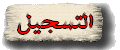ميوكي12
عضو مميز

 عدد المشاركات : 122 عدد المشاركات : 122
أنــــــــــــا جنسي هو : 
 أنا جنسيتي هي : أنا جنسيتي هي : 
 احترام القوانين : احترام القوانين : 
الوسام الممنوح للعضو : 
: 47855411
 0 0
 |  موضوع: دروس في الكمبيوتر خطوات بسيطة للاحتراف موضوع: دروس في الكمبيوتر خطوات بسيطة للاحتراف  18.12.11 14:08 18.12.11 14:08 | |
| [center]السلام عليكم ورحمة الله .. دروس في الكمبيوتر خطوات بسيطة للاحتراف
الدرس الأول
كيفية تكبير الخط أثناء القراءة في أي موقع كان باستخدام الماوس .
الطريقة :
باستخدام الماوس العادي - يجب ان يحتوي على العجلة الصغيره أو الدراجه - قم بالضغط على مفتاح كنترول وبنفس الوقت قم بتحريك الدراجة او العجلة التي على ظهر الماوس الى الامام لتصغير الخط وإلى الخلف لتكبيره. طبق هذا الحركه على هذا الموضوع كتجربه ستجد أن حجم الصفحه والأحرف يكبر وذلك يساعد الأخوان والأخوات الذين يعانون من ضعف النظر.
الدرس الثاني
dxdiag
اكتب هذا الأمر في أو تشغيل RUN بيطلع لك مواصفات الجهاز كامله ومفصله جدا.
ويمكنك نسخ هذه المعلومات في نسخه على شكل تكست دكيومنت
ملاحظه/ في حالة انه ظهر لك رساله تسألك عن رغبتك في التحقق من نسخة التشغيل وبعض المرفقات اضغط لا
الدرس الثالث
*.Png*.Jpg*.Bmp*.Pcx*.Tga*.Tif*.Psd
انسخ هذه الرموز التي هي لامتدادات انواع الصور في اجهزة الكمبيوتر وضعه في خانة البحث / (صور موسيقى فيديو) ثم اضغط على زر بحث وستجد الكمبيوتر يعصر نفسه ليظهر لك اي صوره موجودة في جهازك مهما كانت واينما كانت .
الدرس الرابع
اذا كتبت شي في الوورد بالانجليزي واكتشفت انك كنت تبغى تكتبه بالكابتل .. لا تمسح وتعيد كتابته
فقط قم بما يلي :
حدد اللي كتبته و اضغط
shift + F3
اول مره راح يكبر اول حرف من كل كلمه, والمره الثانيه راح تكبر كل الحروف والمره الثالثه تصغر الحروف.
الدرس الخامس
ابدا
تشغيل
نكتب هذه الكلمة
prefetch
ثم نحدد جميع مابداخلها .. ونحذفه
وابضا هذ الكلمة نفس الطريقه
%temp%
الدرس السادس
طريقة تسريع عـمـل برنامج RealPlayer
وجـدت هـذه الـطـريـقـه البسيطه والفـعـالــه
لـتـسـريــع عـمـل برنامج RealPlayer
وجـعـل الـبـرنـامـج يـعـمـل كـالـبرق
فالكل يعاني أثـنـاء مشاهـدتـه مـقـطـع فـيـديـو أو ملف صـوتي
مـن أنـقـطاع ومن ثم مواصـلـة التحميـل
وبأذن الله بـهـذه الـطـريـقـة سـتـحـل هـذه الـمـشـكـلـة
إلـيـكـم الـطـريـقــه
. قـم بـتـشـغـيـل الـبرنـامـج ثـم أتـبـع الـخـطـوات الـتـالـيــة
Tools
Preferences
Playback Settings
من الجانب الايمن تحت More Options
غير الرقم في مستطيل Buffer up to
من 30 إلى 300
وضـع عـلامـة صح في الـمـربـع الـذي تحت الرقم
ثـــم -OK
ستجد ان سرعة تشغيل الريل بلير قد تغيرت بشكل كبير جدا جدا جدا
الدرس السابع
هل فكرت يوما ان تفتح
Run
وتضع " نقطه???
أو تضع نقطتان???
أو تضع ثلاث نقط???
اذا لم تجربها من قبل ?? اترك لك فرصة التجربة لتعرف النتيجة بنفسك.
الدرس الثامن
فيه حركه حلوه لتظليل النص في مستندات الوورد او في تحرير النصوص المشابهه لمن يجد بعض الصعوبه في التظليل بواسطة الماوس
اولا / سنستخدم مفتاح (شفت) وأربع مفاتيح الاسهم.
الفائدة : من أجل حل مشكلة التأخير في نسخ بعض النصوص . حيث أنك تستطيع النسخ حرف حرف .
لازم يكون مؤشر الكتابه بجانب الكلام اللي تبي تظلل عليه واضغط:
Shift
+
مؤشر السهم العلوي او السفلي واليمين واليسار من الكيبورد
لتظليل كامل السطر او سطر سطر أو حرف حرف حسب حاجتك وحسب اتجاه السهم
ستجدها طريقه جميله اذا جتك (التجييمه) وان تحاول تنسخ بعض النصوص بالماوس فهذه الطريقه أسهل ومع الاستخدام تكون أبسط.
تذكير بأوامر النسخ بواسطة المفاتيح :
ctrl+c للنسخ
ctrl+v للصق
ctrl+x للقص
الدرس التاسع
كيف يمكن إيقاف تشغيل الكمبيوتر في خطوة واحدة ؟
يمكنك إنشاء اختصار على سطح المكتب بنفسك وعند النقر عليه يتم إيقاف تشغيل الكمبيوتر مباشرة دون الحاجه الى الذهاب إلى قائمة ابدأ وطلب  الجهاز وذلك بالطريقة التالية : الجهاز وذلك بالطريقة التالية :
- أنقر بزر الماوس الأيمن فوق أي مكان خال على سطح المكتب واختر "جديد"New ثم "اختصار" Shortcut
اكتب shutdown -s -t 00 ثم أنقر فوق الزر "التالي" Next
اكتب اسما من اختيارك لهذا الاختصار ثم أنقر فوق الزر "إنهاء" Finish
ستجد ايقونه جديدة على سطح المكتب اذا ضغطت عليها يتم ايقاف الكمبيوتر بسرعه عالية
الدرس العاشر
اعادة تسمية 1000 ملف أو صوره بخطوة واحدة
بامكاننا اعادة تسمية عدد من الملفات بخطوة واحدة .
الطريقة : انقل جميع الصور إلى داخل مجلد جديد و يفضل ان يكون على سطح المكتب Desktop ثم افتح المجلد و حدد جميع الصور و الملفات التي بداخله بمؤشر الماوس او Select All ..
ثم اضغط على احد الصور بيمين الماوس اثناء تحديد الصور و اختر Reّّ^ّّّ^ّّّ^ّّّ^ّ و قم بتسمية الصورة بـ Image مثلاً و اترك الباقي للويندوز حيث سيقوم تلقائياً باعادة تسمية كل الصور لتصبح 1 Image و Image 2 و3 Image
هذه الطريقه مناسبة لحاملي الكاميرات الرقميه الذين يمتلكون مئات الصور في كاميراتهم ويرغبون في تسميتها بأسم جديد غير أسم الصوره الافتراضي بعد تنزيلها للكمبيوتر. كذلك يستفيد من الطريقه من يرغب في أن يكون اسم الصور : تاريخ , مكان, اسم شخص .... الخ
الدرس 11
تستطيع فتح نافذة Run بطريقة سريعة وهي :
اضغط على علامة الويندوز الموجودة على الكيبورد مع حرف R بنفس الوقت.فتظهر لك نافذة Run
الدرس 12
كيفية معرفة مواصفات جهازك من خلال موجة الدوس
( MS-DOS )
يمكنك معرفة مواصفات جهازك كما ويمكنك كذلك معرفة متي قمت بتنصيب الوندوزّّ^ّّّ^ّّّ^ّّّ^ّّّ^ّّّ^ّs الخاص بك ويمكنك ايضا معرفة المدة الزمنية الحالية التي بقي فيها جهازك دون توقف ... واكثر من ذلك ولمعرفة كل ذلك تتبع معنا هذا الدرس البسيط
خطوات الدرس :
-1 إفتح قائمة أبدا
( Start )
2- من قائمة أبدا أفتح تشغيل
( Run )
واكتب فيه الامر التالي
cmd
ثم اضغط موافق
( Ok )
3- سوف تظهر لك شاشة موجة الدوس
( MS-DOS )
قم بكتابة الامر
Systeminfo
ثم قم بضغط علي مفتاح الادخال
الدرس 13
كيف تحذف اي ملف نهائيا دون المرور بسلةالمهملات
اضغط علىمفتاحي
shift-delete
هذا الامر سوف يحذف الملف الذي تريد مع عدم المرور بسله المهملات ولكن يجب ان تكون حذر لان أي ملف بتحذفه بهذه الطريقه لن تتمكن من استعادته
الدرس 14
كيف تجعل ملفاتك الخاصه بالوورد لا تفتح الا برقم سري؟
# من القائمة الرئيسية لملف الوورد المطلوب أضغط على ملف File
# ثم اختر حفظ بأسم أو Save As
# اذا فتحت لك نافذة الحفظ لا تحفظ الآن انتظر .. من خلال نفس صفحة الحفظ ابحث عن كلمة أدوات
Tools
وسوف تجدها إلى اليمين في الأعلى ..افتحها بكلك الماوس وابحث عن خيارات الأمان أو
Security Options
# سوف تفتح لك نافذة .. أنظر إلى الأسفل سوف تجد مستطيلين الأول بعنوان
Password to open
ضع فيه كلمة السر
والثاني بعنوان
Password to modify
ضع فيه تأكيد كلمة السر
بذلك يصبح هذا الملف من الوورد لايفتح الابكلمة المرور
وللتذكير حاول أن تكون الكلمه السريه تستطيع تذكرها وغير قابله لأخطاء لوحة المفاتيح بين العربي والانجليزي
ولا يمنع من ان تقوم بالتجربه على ملف وورد جديد حتى تعرف الطريقه بشكل تام
الدرس 15
لكي تعرف ماهي الملفات أو المجلدات أو الصور ومقاطع الفديو التي فتحت في جهازك أثناء غيابك تستطيع معرفة ذلك بدون الحاجه إلى برنامج , فهناك مجلد يقوم الوندوز فيه بحفظ الملفات المفتوحة مؤخرا وذلك لسرعه تشغيلها لاحقا
الطريقة كالتالي
من قائمه أبدأ اختر أمر التشغيل Run
ثم اكتب Recent
الآن سيفتح لك المجلد الذي يحتوي على ماذكرناه أعلاه .
وللعلم فأنت تستطيع حذف مافي هذا المجلد مما يساعد في زيادة سرعه الجهاز نوعا ما
الدرس 16
كيف تغير موسيقى بداية تشغيل جهازك؟
اذا كنت ترغب أن تغير موسيقى بداية تشغيل الجهاز إلى أي صوت آخر كالقران الكريم أو صوتك أو أي صوت آخر أو حتى بدون أي صوت
الطريقه كالتالي :
أولا : يمكنك استخدام اي ملف صوتي موجود في جهازك مسبقا
بشرط ان يكون امتداده
wav
ثانياً :
# أضغط قائمة ابدأ
# أختر لوحة التحكم
اذهب إلى ( الأصوات والوسائط المتعددة (
Sounds and Audio Devices
اختر تبويب أصوات (Sounds )
ثم بدء تشغيل Start ّّّ
اضغط على استعراض أو Browse
اختر من الأصوات المخزنة في جهازك مايناسبك سواء الأصوات الموجودة افتراضيا أو من أي أصوات خاصة بك وللمعلوميه فأي صوت تختاره تستطيع تشغيله وسماعه قبل أن تثبته, وبإمكانك أيضا أن تختار (بلا) أو none لتجعل جهازك يبدأ التشغيل بدون أي موسيقى
بعد أن تنتهي من ذلك أختر موافق وبذلك تكون قد غيرت ذلك الصوت القديم إلى أي صوت جديد [/center] 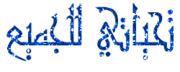 | |
|
admin



Time Online : 1d 14h 59m 25s
 عدد المشاركات : 94883 عدد المشاركات : 94883
أنــــــــــــا جنسي هو : 
 أنا جنسيتي هي : أنا جنسيتي هي : 
 احترام القوانين : احترام القوانين : 
الوسام الممنوح للعضو : 
: 138749812
 29015 29015
 |  موضوع: رد: دروس في الكمبيوتر خطوات بسيطة للاحتراف موضوع: رد: دروس في الكمبيوتر خطوات بسيطة للاحتراف  21.12.11 12:04 21.12.11 12:04 | |
| | |
|
fatima_zahrae
نائبة المدير العام


 عدد المشاركات : 29339 عدد المشاركات : 29339
أنــــــــــــا جنسي هو : 
 أنا جنسيتي هي : أنا جنسيتي هي : 
 احترام القوانين : احترام القوانين : 
الوسام الممنوح للعضو : 
: 57489889
 151 151
 |  موضوع: رد: دروس في الكمبيوتر خطوات بسيطة للاحتراف موضوع: رد: دروس في الكمبيوتر خطوات بسيطة للاحتراف  23.01.12 23:59 23.01.12 23:59 | |
| | |
|